Екрани з високою роздільною здатністю стають нормою,але, незважаючи на це, у Linux є iffy та заплутані налаштування масштабування DPI. Ось чому в цій статті ми вирішили окреслити, як налаштувати масштабування HiDPI на робочих середовищах Linux, які його підтримують.
Інструкції з гнома

У Gnome є досить хороша підтримка HiDpi та зз кожним випуском він стає дещо кращим, хоча ці параметри не застосовуються автоматично на дисплеї з високою роздільною здатністю. Щоб змінити масштаб, щоб він був більш приємним для таких типів дисплеїв для робочого середовища Gnome, відкрийте термінал.
Налаштування масштабування через термінал стає можливим шляхом прямої взаємодії з геттерами. Для користувачів на дисплеях Apple Retina та інших дисплеях високої роздільної здатності цієї команди має бути достатньо:
gsettings set org.gnome.desktop.interface scaling-factor 2
Не вентилятор коефіцієнта масштабування 2? Хочете чогось вищого чи нижчого? Змініть "2" на щось інше. Однак майте на увазі, що інструмент масштабування приймає лише цілі числа.
Інструкція з корицею
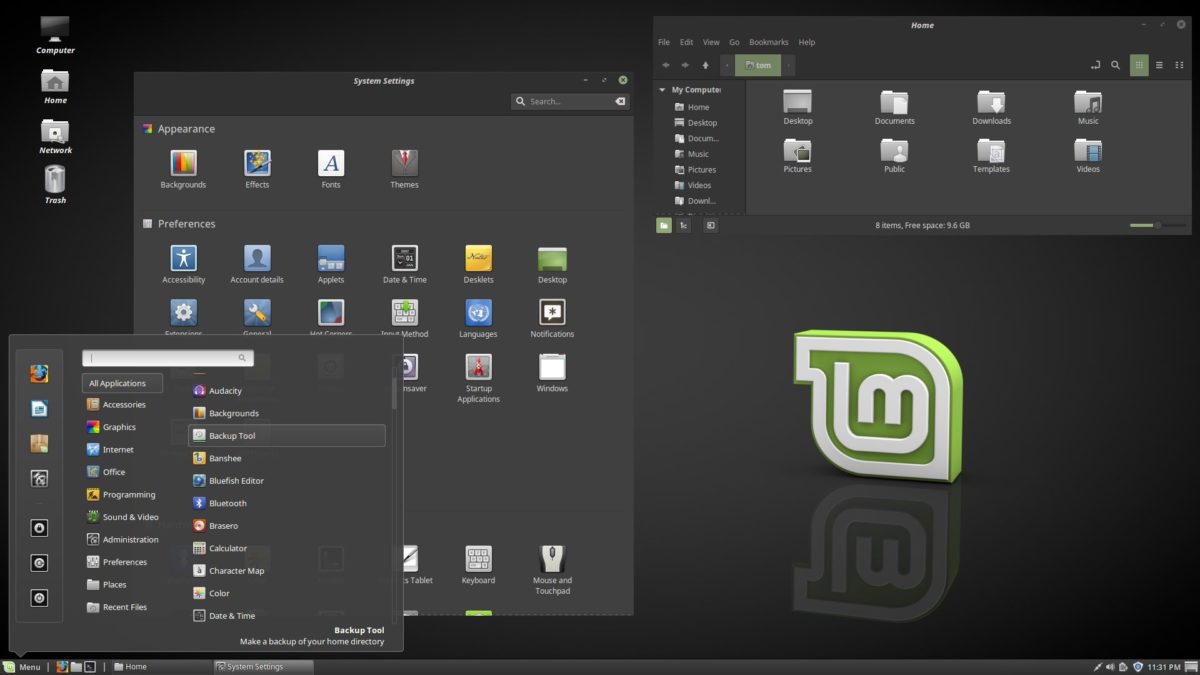
Тим, хто хоче використовувати дисплей HiDPi зУ середовищі робочого столу Cinnamon, на щастя, не потрібно змінювати будь-які параметри масштабування для розміщення великих дозвіл. Це пов’язано з тим, що розробники, які працюють над Cinnamon, дуже намагаються зробити так, щоб все працювало чудово як є. Фактично, під час входу в систему робочий стіл робить розрахунки, щоб визначити правильне масштабування для всього. Однак, якщо ви хочете налаштувати коефіцієнти масштабування вручну, ось як це зробити:
Відкрийте меню Кориця та знайдіть „налаштування”. У області налаштувань знайдіть "Загальні" та натисніть на неї. Звідси шукайте "Масштабування користувальницького інтерфейсу" та змініть його з "Автоматичне" на будь-яке інше.
Інструкції з плазми KDE
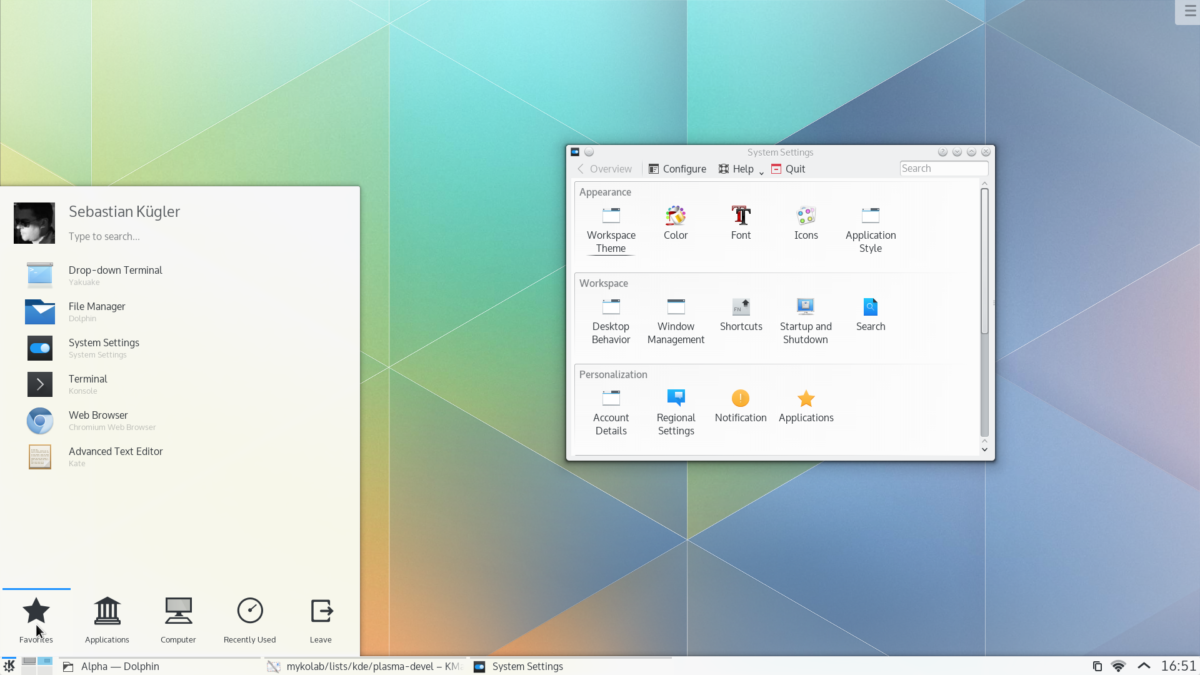
KDE Plasma 5 - це ще одне середовище робочого столу, якенамагається отримати HiDPI правильно, але все-таки потрібне трохи втручання користувача, щоб воно було ідеальним. Щоб змінити масштабування для відображення на середовищі робочого столу KDE Plasma, відкрийте меню програми на панелі, знайдіть "Дисплеї" та натисніть на нього. Клацніть смугу прокрутки праворуч і перетягніть її донизу. Потім натисніть на "Відображення масштабу".
Це відкриє центр управління, який дозволить користувачеві змінити масштабування дисплея під KDE Plasma. Візьміть повзунок та перетягніть його до найкращого вигляду. Потім натисніть «ОК», потім «Застосувати».
Після застосування налаштувань перезавантажте комп'ютер.
Інструкції Budgie
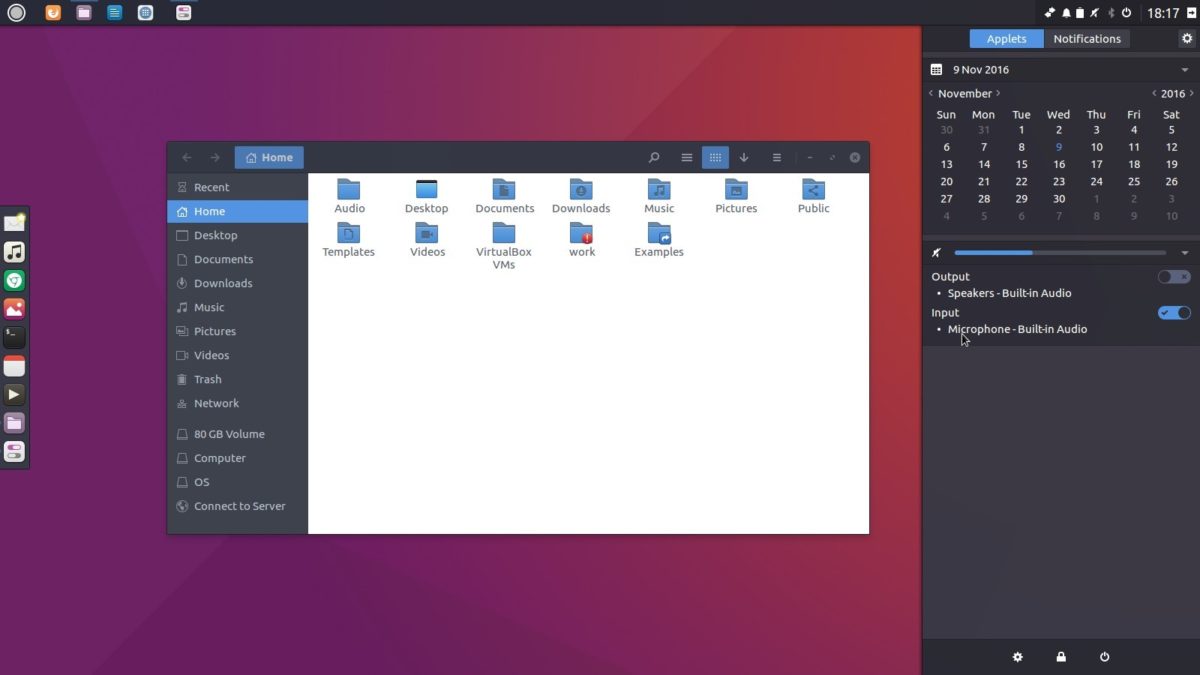
Існує спосіб увімкнути масштабування інтерфейсу користувача на високому рівніроздільна здатність відображається в середовищі робочого столу Budgie - подібне Жоден з розробників для цього робочого середовища не має дисплея з високою роздільною здатністю, тому немає активної розробки в цій області. Зважаючи на це, зовсім не важливо, що його ніхто не розробляє, оскільки Budgie Desktop сильно побудований на Gnome та GTK3, які вже мають велику підтримку масштабування інтерфейсу.
Увімкнення цього в Budgie працює точно так само, як іГноме, хоча оскільки офіційної підтримки немає, вам доведеться це робити на свій страх і ризик. Якщо речі виглядають не так правильно, нікого не звинувачуйте. Щоб увімкнути масштабування, відкрийте вікно терміналу та виконайте таку команду:
gsettings set org.gnome.desktop.interface scaling-factor 2
Як і Gnome, налаштуйте масштабуючий коефіцієнт Будді, змінивши «2» на інше ціле число.
Інструкції єдності
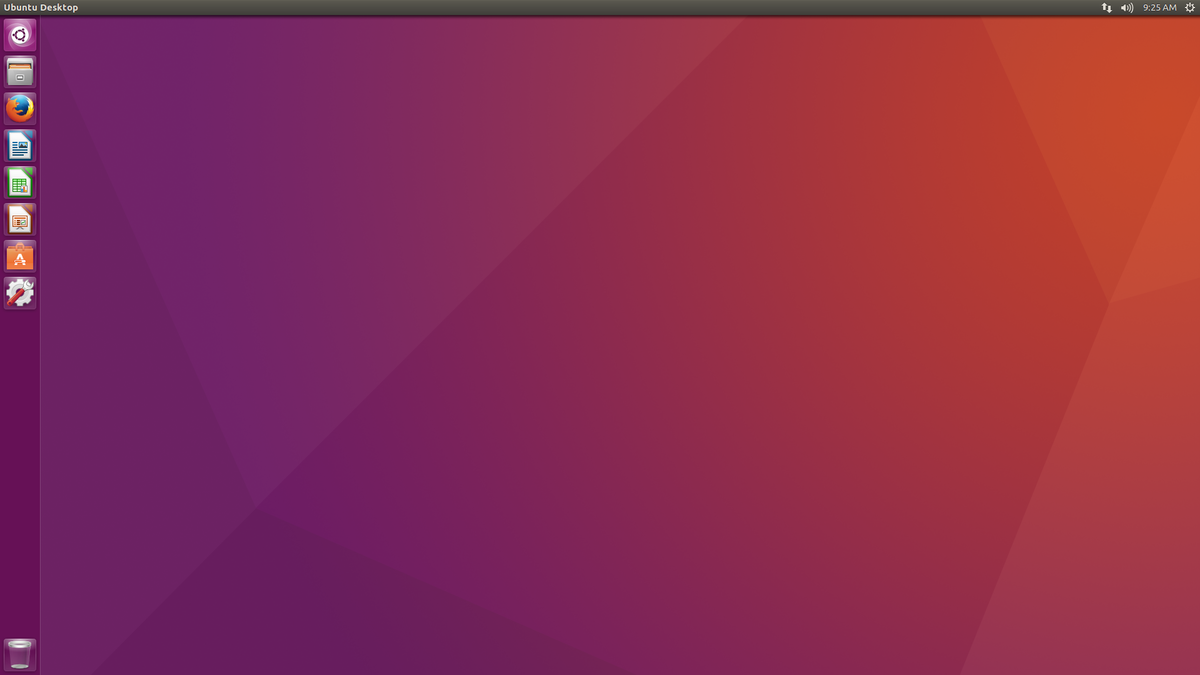
Напевно, середовище робочого столу Ubuntu Unityодин з найкращих для дисплеїв HiDPI. Насправді це один з єдиних настільних ПК, на який не покладається лише використання цілих чисел для масштабування. Як результат, речі виглядають набагато природніше. Насправді, на більшості дисплеїв з високою роздільною здатністю користувачам, ймовірно, не знадобиться змінювати будь-які параметри масштабування. Це означає, що якщо ви хочете налаштувати речі вручну, відкрийте тире Unity, знайдіть "дисплей" і натисніть клавішу введення.
Звідси виберіть екран та шукайте опцію "масштабування" на основі меню та смужок заголовків. Перетягніть повзунок вгору або вниз, щоб налаштувати DPI.
Інструкція просвітництва
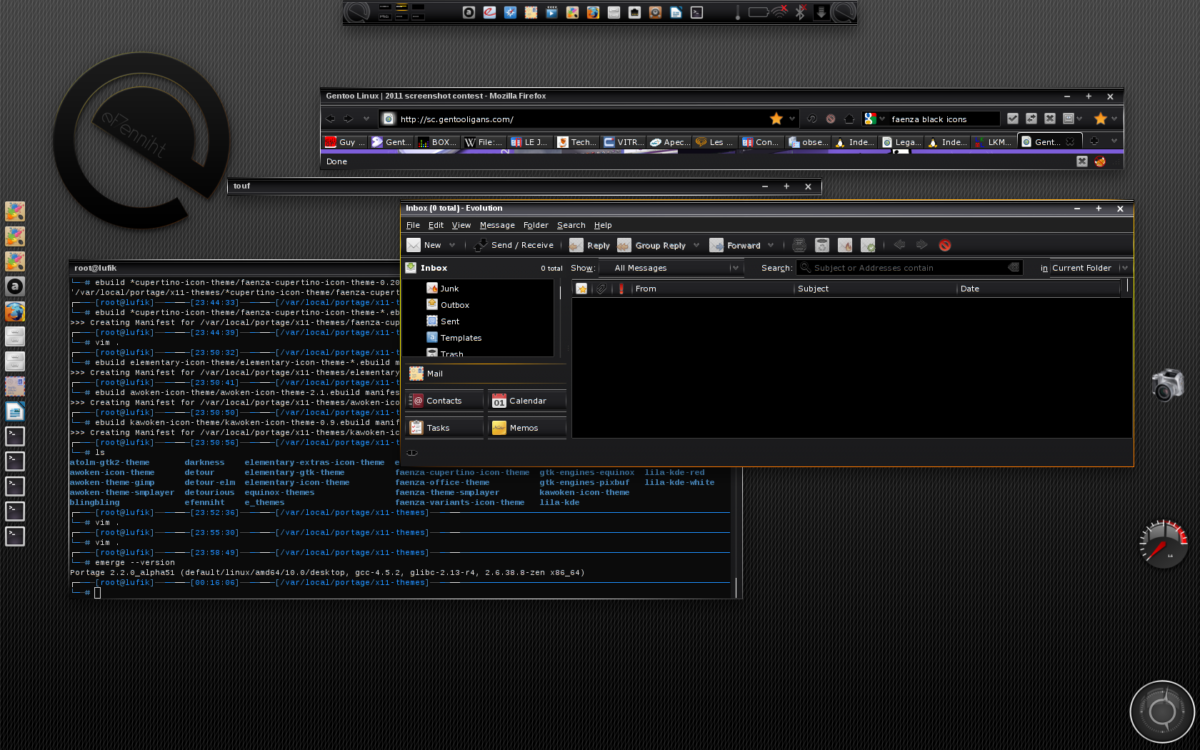
Незважаючи на те, що просвітництво виглядаєтрохи датований (порівняно з іншими середовищами для настільних систем Linux, він все ще вдається мати досить хороші налаштування DPI. над "Налаштування". В області налаштувань меню правою кнопкою миші виберіть "Панель налаштувань".
Всередині панелі налаштувань натисніть наРозділ "погляд", а потім виберіть "Масштабування". Під час масштабування користувач може легко регулювати масштаб робочого столу. Встановіть шкалу на 1,2 або приблизно під цим числом, оскільки це здається, що найкраще виглядає на екранах високого класу.
Настільні ПК не згадуються
Деякі середовища на робочому столі, такі як XFCE4, MATE таLXDE / LXQt не мають інструкцій у цьому списку. Це пов’язано з тим, що розробники цих робочих столів Linux або повністю ігнорували дисплеї з високою роздільною здатністю, або в даний час розробляють спосіб їх підтримки на робочому столі.
В результаті налаштувань практично немаєговоримо про те, що ми можемо поставити в цій статті, щоб допомогти розширити інтерфейс користувача. Якщо ви використовуєте Macbook Pro або інший комп’ютер із високоефективним дисплеєм в Linux, найкраще замість цього використовувати середовище Desktop, перераховане вище.













Коментарі